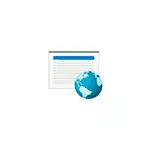
Tässä ohjeessa on yksityiskohtainen, miten ohjelma voi käyttää Internetiä tietokoneeseen tai kannettavaan tietokoneeseen, joka käyttää sisäänrakennettua Windowsin palomuuria sekä lisätietoja, jotka voivat olla hyödyllisiä kyseisen aiheen yhteydessä. Samanlainen aihe: miten kieltää ohjelman Internet-yhteys Windowsissa.
Internet-yhteysohjelman tarjoaminen ja paikallinen verkko Windowsin palomuurimien parametreissa
Jotta voitaisiin mahdollisuus käyttää Internetiä sisäänrakennetuilla Windows-työkaluilla, riittää suorittamaan seuraavat yksinkertaiset vaiheet, joille sinun on annettava järjestelmänvalvojan oikeudet tietokoneelle:
- Siirry ohjauspaneeliin - Windows Defender palomuuri. Sen sijaan voit painaa näppäimistön Win + R-näppäimiä, kirjoita palomuuri.cpl ja paina ENTER (Täällä se voi olla hyödyllinen: Hyödyllisiä komentoja "Suorita" -valintaikkunasta Win + R).
- Napsauta vasemmalla olevaa avattuaikkunaa, napsauta "vuorovaikutuksen resoluutio sovelluksen tai komponentin kanssa Windows Defender palomuurissa".
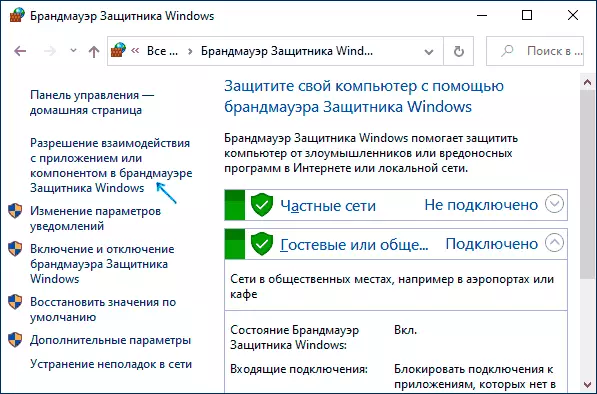
- Napsauta "Muuta asetuksia" -painiketta, löydä tarvitsemasi ohjelma ja tarkista, miten verkkoja on toimitettava. Jos et tiedä mitä valita, on yleensä varsin turvallista käyttää ja yksityisesti ja julkisessa verkossa (mutta ei aina ole, jos sinulla on epäilyksiä siitä, että ohjelma voi tehdä verkossa, harkitse sitä ).
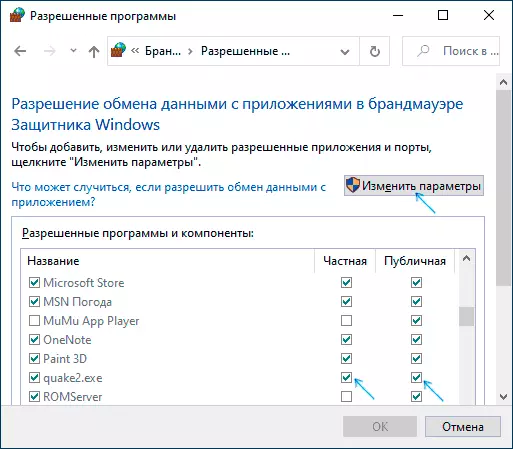
- Jos ohjelmasi ei ole luettelossa, alakerrassa napsauta Salli muuta liitettä ja määritä polku halutun ohjelman suoritettavaan tiedostoon.
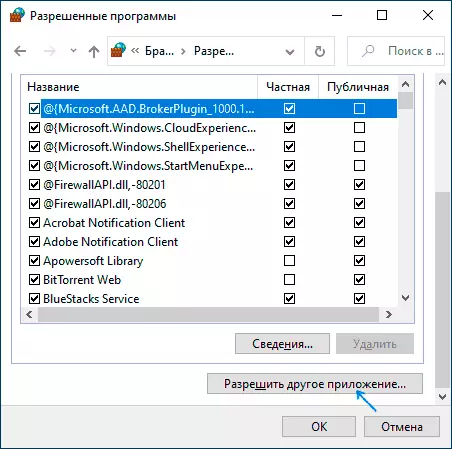
Yleensä, jos puhumme sisäänrakennetusta Windows-verkon suojauksesta, kuvatut vaiheet riittävät. Äärimmäisissä tapauksissa voit poistaa Windowsin palomuurin käytöstä, mutta en suosittele tätä.
lisäinformaatio
Jos määritetyt toimet eivät auttaneet ratkaisemaan Internet-yhteys tai paikallisverkosto, harkitse seuraavia seikkoja:
- Jos kolmannen osapuolen virustorjunta tai palomuuri asennetaan tietokoneeseen, se voi häiritä verkkoa. Yritä väliaikaisesti poistaa se ja tarkista se, jos se ratkaisee tämän ongelman. Jos ratket, voit käynnistää uudelleen ja tutkia sitten asetuksia ja löytää sijainnin, jonka avulla voit muuttaa Internet-ohjelmien käyttöparametreja.
- Joskus voi olla, että ohjelma yrittää käyttää palvelinta Internetissä, jota ei enää ole. Tässä tapauksessa hän voi ilmoittaa, että verkkoon ei ole pääsyä. Tässä tilanteessa et todennäköisesti tee jotain.
- Jos olet estänyt pääsyn mihin tahansa isäntätiedoston sivustoihin, tämä voi myös vaikuttaa Internetin pääsyyn. Vaikka et tee tätä manuaalisesti, mutta asennettu varsin lisensoitu ohjelma, pääsy sen sivustoihin voitaisiin lukita automaattisesti asennusprosessin aikana. Lisää aiheesta: isännöi Windows 10 -tiedostoa - Kuinka muuttaa ja palauttaa (sopii muiden järjestelmän muihin versioihin).
- VPN: n avulla välityspalvelin voi myös vaikuttaa kykyyn käyttää Internet-ohjelmaa. Täällä se voi olla hyödyllinen: kuinka poistaa Proxy käytöstä Windowsissa.
- Vain siinä tapauksessa, että voit tarkastella Windowsin palomuuriasetuksia edistyneessä suojaustilassa ja katso, onko mukana tulevia ja lähteviä yhdisteitä ohjelmassa.
Todennäköisesti yksi menetelmistä soveltuu ongelman ratkaisemiseen, muutoin kuvaavat tilannetta kommenteissa, mikäli mahdollista mahdollisimman yksityiskohtaisessa, yritän auttaa.
